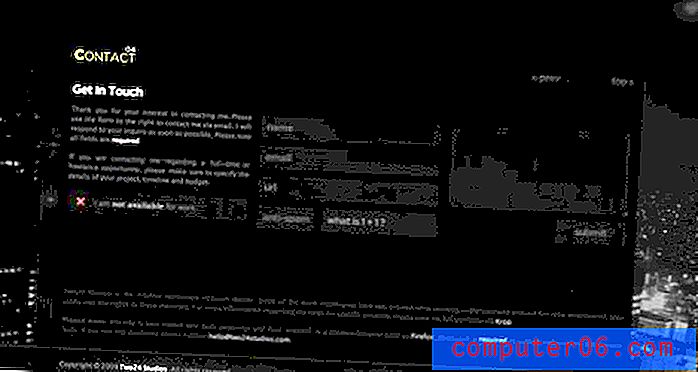Slik stopper du hyperkobling av skjermbilder i Powerpoint for Office 365
Powerpoint har noen virkelig nyttige verktøy som lar deg utføre handlinger i applikasjonen, i stedet for å bruke noe annet på datamaskinen din. Bortsett fra bildebehandlingsfunksjonene, inkluderer disse verktøyene muligheten til å lage skjermbilder av andre applikasjoner som er åpne på skrivebordet ditt.
Men hvis du har brukt skjermdumpverktøyet i Powerpoint, har du kanskje lagt merke til at noen av skjermbildene automatisk inkluderer en hyperkobling. Hvis dette er en funksjon du ikke vil bruke, kan du følge trinnene i guiden vår nedenfor for å slå av den innstillingen.
Hvordan stoppe Powerpoint fra automatisk hyperkobling av skjermbilder
Trinnene i denne artikkelen ble utført i Microsoft Powerpoint for Office 365-versjonen av applikasjonen.
Trinn 1: Åpne Powerpoint.
Trinn 2: Klikk på Fil- fanen øverst til venstre i vinduet.

Trinn 3: Velg Alternativer- knappen nederst i venstre kolonne.
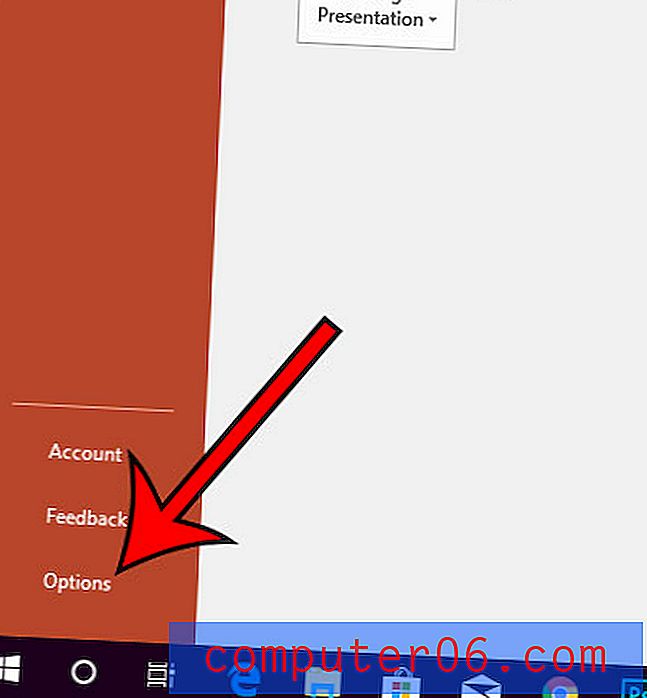
Trinn 4: Velg kategorien Avansert på venstre side av Powerpoint Options- vinduet.
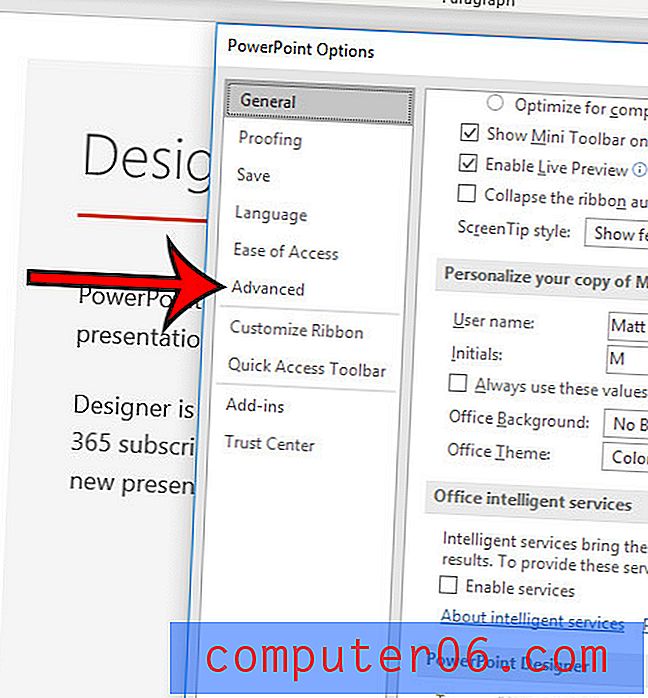
Trinn 5: Merk av i ruten til venstre for Ikke hyperlinker skjermbilder automatisk. Klikk deretter på OK- knappen.
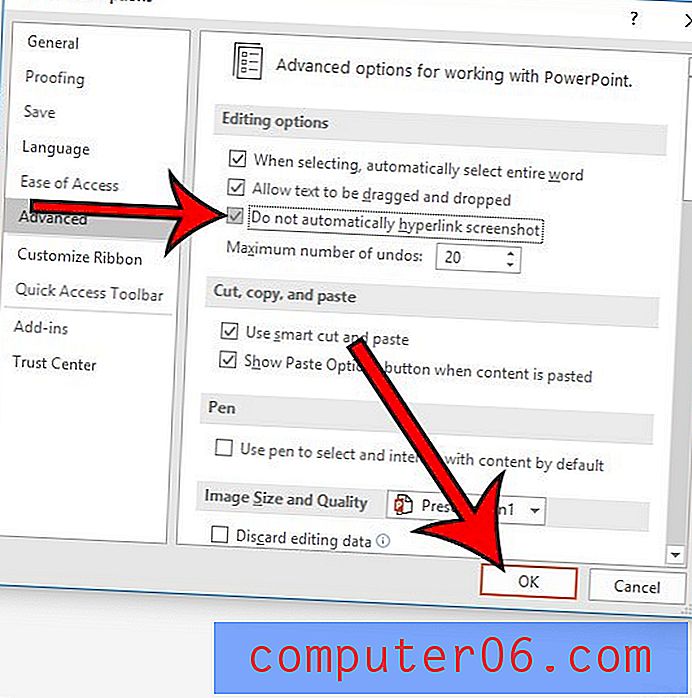
Er det folk på skolen din eller jobber som bruker Google Slides i stedet for Powerpoint? Finn ut hvordan du kan laste ned en Google Slides-fil slik at du kan redigere den i Powerpoint i stedet.